
- •Кафедра инженерной геодезии Отчет по лабораторным работам
- •Аннотация
- •Оглавление
- •Введение
- •1. Общие положения проекта и исходные данные
- •2. Создание гис-проекта
- •2.1. Сканирование плана
- •2.2. Создание проекта arcview
- •2.3.Создание вида проекта
- •2.4. Создание тем вида
- •2.4.1 Создание точечной темы проекта
- •Атрибутивная таблица темы скважины
- •2.4.2.Создание темы линейных объектов
- •Атрибутивная таблица темы рек
- •Атрибутивная таблица темы дороги
- •2.4.3. Создание темы полигональных объектов
- •Атрибутивная таблица темы Землепользование
- •Атрибутивная таблица темы Грунты
- •3. Пространственный анализ
- •3.1. Общие положения
- •Выполнение пространственных операций
- •3.2. Выполнение пространственных операций
- •3.2.1. Создание буферных зон
- •3.2.2. Слияние двух тем в одну
- •3.2.3. Вычитание графических объектов одной темы
- •3.2.4.Операции табличного анализа
- •3.2.4.5. Определение площади и периметра полигональных объектов
- •3.2.4.6. Формирование запросов
- •3.2.5. Манипуляция пространственными объектами. Оверлейные операции
- •Заключение
- •Библиографический список
- •Приложения
Атрибутивная таблица темы скважины
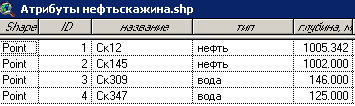
Для введения названий скважин на карту темы нефтьскважины.shp. поступают следующим образом:
Активизировать вид скважина.shp активизировать тему выйти из режима редактирования Строка меню Тема Автоподпись Поле подписи поле подписи – название ОК.
В результате на Поле карты рядом с каждой скважиной появятся их наименования
(рис.6).
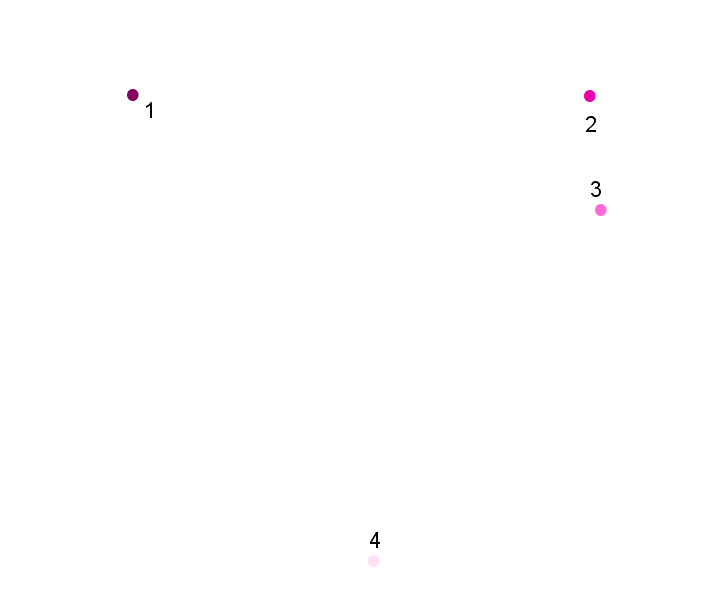
Рис.6. Скважины
2.4.2.Создание темы линейных объектов
Создание линейных тем рассмотрим на примере создания темы Реки. Необходимо создать карту, на которой будут отображены реки, имеющие определенные описательные характеристики (табл.3). Для создания линейной темы проводят следующие операции:
Активизировать вид Строка меню Вид Новая тема окно Новая тема строка Тип объекта выбрать линия ОК указать место хранения и имя создаваемой темы.
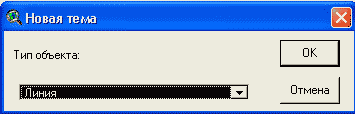
Рис.7. Окно новой темы
В диалоговом окне указывается имя темы – река.shp В результате в поле таблицы содержания вида появляется кнопка темы с названием река.shp
Аналогично создаются линейная тема для дорог - дороги.shp.
После создания темы следует отредактировать легенду Темы. Для этого открывают Редактор легенды:
Активизировать тему Строка меню Тема Редактировать легенду.
В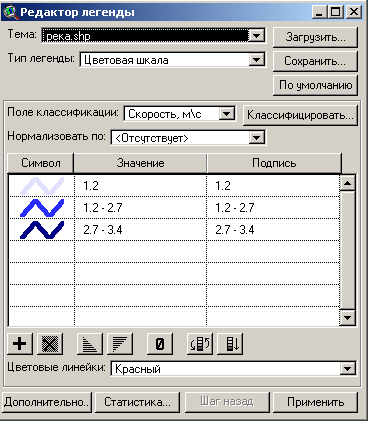 Окне редактора легенды выбирают тип
легенды – масштабируемый символ, поле
классификации – скорость.
Окне редактора легенды выбирают тип
легенды – масштабируемый символ, поле
классификации – скорость.
Рис.8. Окно редактора легенды темы река.shp
Для темы дороги.shp тип легенды - масштабируемый символ, классификация – ширина.
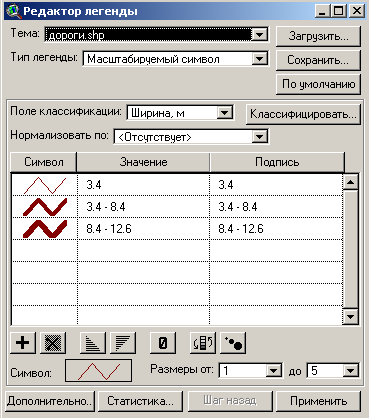
Рис.9. Окно редактора легенды темы дороги.shp
Для включения Окна палитр выполняют следующие операции:
Окно Редактор легенды дважды щелкнуть по кнопке Символ.
В открывшемся окне в Строке меню палитр нажать пиктограмму редактируемой палитры и установить соответствующую операцию. По завершении выбора нажать кнопку Применить.
При создании линейной темы используют растровое изображение плана (рис.1) и данные, хранящиеся в таблице Характеристики рек (табл.3) и Характеристики дорог (табл.2).
С целью обеспечения точного соединения линейных объектов устанавливают режим интерактивного замыкания, при создании графических объектов. Для включения этого режима необходимо:
Активизировать тему включить режим редактирования Панель инструментов кнопка Палетка замыкания кнопка Интерактивное замыкание перевести курсор на Поле карты вида удерживая нажатой левую клавишу мыши, растянуть окружность.
Для оцифровки линейных объектов выполняют следующие операции:
Перевести тему в режим редактирования Панель инструментов нажать и, удерживая кнопку Палетка инструментов рисования, выбрать кнопку Линия подвести курсор мыши к изображению дороги на растровой подложке щелкать левой клавишей мыши на каждой вершине линии для окончания рисования линии щелкнуть дважды левой клавишей мыши.
Для интерактивного замыкания линий необходимо:
Подвести курсор к месту замыкания нажать и удерживать правую клавишу мыши выбрать опцию замыкания отпустить правую клавишу мыши.
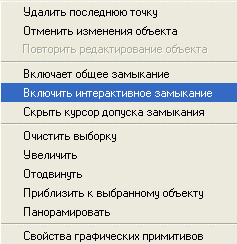
Рис.10. Включение интерактивного замыкания
В результате на Поле карты вида появляется изображение рек и дорог, только пока без названий.
Присоединение атрибутов к графическим объектам выполняется следующим образом: сначала к таблице атрибутов темы река.shp. добавляют поля: название, ширина, глубина. Затем в соответствующие ячейки вводят данные из таблицы 3.
Для добавления полей к таблице атрибутов:
Активизировать вид Панель инструментов кнопка Открыть таблицу темы Строка меню Таблица Начать редактирование Строка меню Редактировать Добавить поле окно Определение поля.
Для добавления в строки таблицы конкретных данных выполняют следующие операции:
Активизировать таблицу атрибутов Строка меню Таблица Начать редактирование Панель инструментов кнопка Редактировать перевести курсор в ячейку таблицы набрать соответствующее значение данных перевести курсор в ячейку таблицы по окончании редактирования Строка меню Таблица Прекратить редактирование сохранить изменения.
Таблица 7
